S-22, Presione set para finalizar la operación – Casio KL-8200 Manual del usuario
Página 23
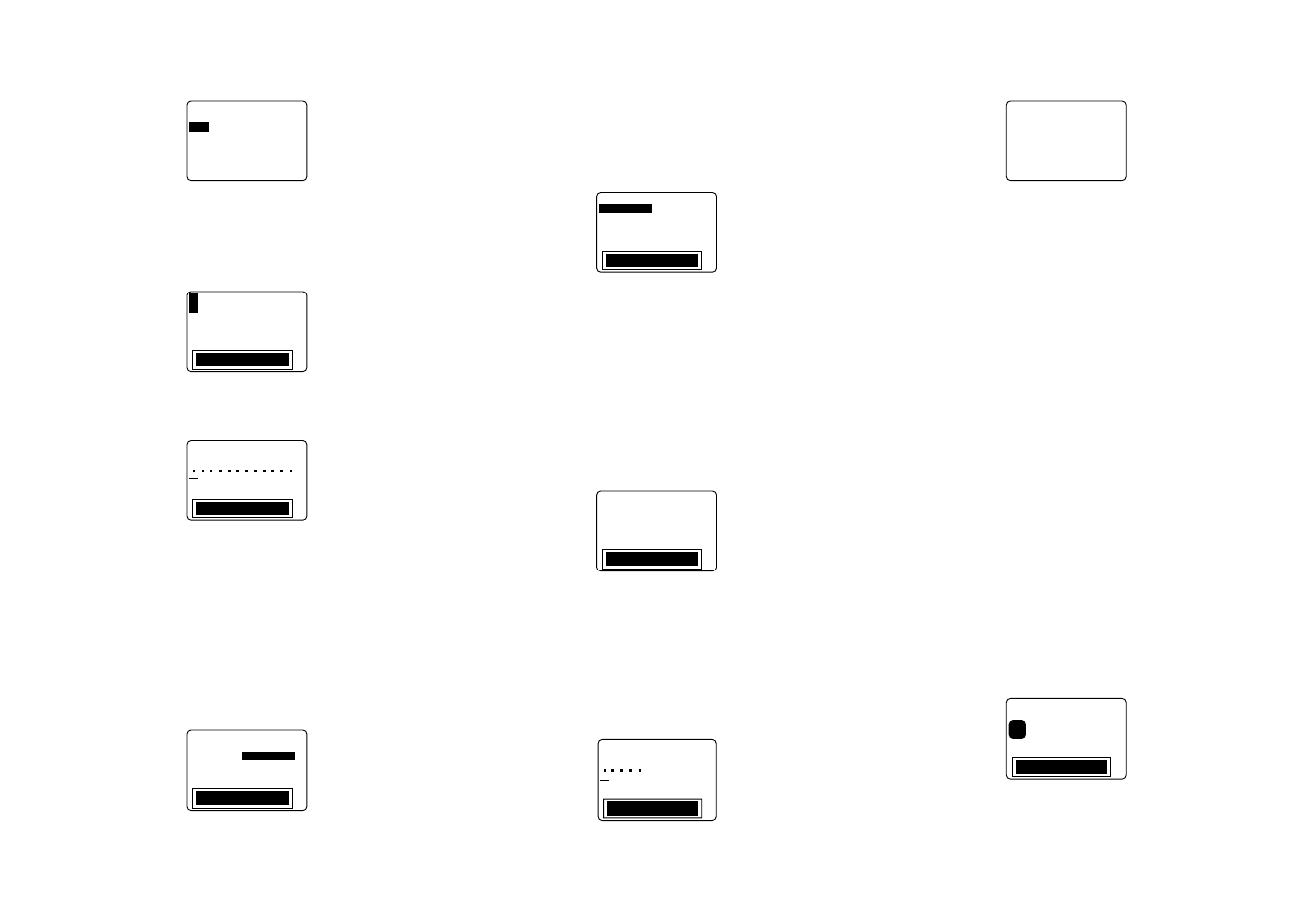
S-22
3. Utilice u y i para mover la parte realzada en brillante
a “VIDEO” y luego presione SET.
–
–
–
–
–
O
E
D
I
V
–
–
–
–
S
H
V
C
–
S
H
V
m
m
8
A
T
E
B
• Tenga en cuenta que también puede llamar a una etique-
ta existente y realizar algunas modificaciones para crear
una etiqueta nueva.
4. Utilice u y i para mover la parte realzada en brillante
a “VHS” y luego presione SET.
4
3
2
1
m
c
8
.
4
1
A
T
N
I
C
L
m
m
8
1
O
H
C
N
A
5. Utilice t y y para mover la parte realzada en brillante al
número de etiqueta que desea usar (1, 2, 3, 4) y luego
presione SET.
m
c
8
.
4
1
A
T
N
I
C
L
m
m
8
1
O
H
C
N
A
S
N
A
S
A
O
L
U
T
I
T
• Tenga en cuenta que algunos bloques ya contienen ca-
racteres. Estos caracteres pueden usarse como están o
reemplazarse por otros.
6. Ingrese el texto que desea incluir en cada elemento, y
luego presione SET para avanzar al elemento siguiente.
• Para usar un carácter que ya se encuentra ingresado en
un elemento sin cambiarlo, presione SET para avanzar al
elemento siguiente. Para dejar un elemento en blanco,
presione SET sin ingresar nada.
• Cuando presiona SET luego de ingresar el texto para el
último elemento, aparece el menú siguiente.
–
–
–
–
.
S
O
P
S
I
D
–
–
–
Í
S
O
R
D
A
U
C
E
R
.
N
O
Z
I
R
O
H
.
C
C
E
R
I
D
L
A
M
R
O
N
O
J
E
P
S
E
m
c
8
.
4
1
A
T
N
I
C
L
m
m
8
1
O
H
C
N
A
7. Especifique la dirección de impresión (página S-18), e
impresión normal o tipo espejo (página S-19).
• Utilice u y i para mover la parte realzada entre los
ítemes, y t y y para cambiar cada ajuste.
• Activando “RECUADRO” ocasiona que la disposición sea
encerrada en un recuadro cuando se imprime.
8. Luego de realizar los ajustes que desea, presione SET.
–
–
–
–
.
S
O
P
S
I
D
–
–
–
R
I
M
I
R
P
M
I
R
A
B
A
R
G
R
A
N
I
M
R
E
T
m
c
8
.
4
1
A
T
N
I
C
L
m
m
8
1
O
H
C
N
A
9. Utilice u y i para mover la parte realzada en brillante
a “IMPRIMIR” y luego presione SET para realizar la im-
presión.
• El mensaje “¡CORTE Y [SET]!” aparece sobre la pantalla.
Opere la palanca de corte de cinta para cortar la cinta
excedente.
10. Presione SET.
• Luego de que la impresión está completada, opere la
palanca de corte de cinta para cortar la cinta.
11. Utilice u y i para mover la parte realzada en brillante
a “TERMINAR” y luego presione SET.
–
–
–
–
.
S
O
P
S
I
D
–
–
–
C
S
E
/
T
E
S
?
.
M
R
E
T
¿
m
c
8
.
4
1
A
T
N
I
C
L
m
m
8
1
O
H
C
N
A
12. Presione SET para finalizar la operación.
Para almacenar una etiqueta creada usando
una disposición preajustada
1. Para crear una etiqueta realice los pasos 1 al 8 de la
sección “Para usar una disposición preajustada para la
creación de una etiqueta e imprimirla”.
2. Utilice u y i para mover la parte realzada en brillante
a “GRABAR” y luego presione SET.
?
E
R
B
M
O
N
¿
A
T
N
I
C
L
O
H
C
N
A
A
m
c
8
.
4
1
m
m
8
1
3. Para el nombre de la etiqueta ingrese hasta cinco carac-
teres, y luego presione SET.
–
–
–
–
.
S
O
P
S
I
D
–
–
–
C
S
E
/
T
E
S
?
R
A
B
A
R
G
¿
%
0
2
A
D
A
S
U
.
M
E
M
4. Presione SET para almacenar la etiqueta o ESC para
cancelar la operación sin almacenar nada.
5. Utilice u y i para mover la parte realzada en brillante
a “TERMINAR” y luego presione SET.
6. Presione SET para finalizar la operación.
Para recuperar una etiqueta con disposición
preajustada desde la memoria
1. Mientras el menú DISPOS. se encuentra sobre la pre-
sentación, utilice las teclas u y i para mover la parte
realzada en brillante a “LLAMAR” y luego presione SET.
2. Utilice u y i para visualizar el nombre de la etiqueta
que desea, y luego presione SET para recuperarla.
3. Ahora puede realizar cualquier cambio en los contenidos
de la etiqueta y luego imprimirla, o simplemente imprima
la etiqueta sin realizar ningún cambio.
• Para realizar cambios en los contenidos de la etiqueta, uti-
lice los procedimientos comenzando desde el paso 6 de la
sección “Para usar una disposición preajustada para la crea-
ción de una etiqueta e imprimirla”.
• Para imprimir la etiqueta sin realizar ningún cambio, rea-
lice el procedimiento comenzando desde el paso 6 de la
sección “Para usar una disposición preajustada para la
creación de una etiqueta e imprimirla”.
Para borrar una etiqueta con disposición
preajustada desde la memoria
1. Mientras el menú DISPOS. se encuentra sobre la pre-
sentación, utilice las teclas u y i para mover la parte
realzada en brillante a “BORRAR” y luego presione SET.
2
m
c
8
.
4
1
A
T
N
I
C
L
m
m
8
1
O
H
C
N
A
y
t
r
a
P
1
S
H
V
L
BORR
2. Utilice u y i para visualizar el nombre de la etiqueta
que desea, y luego presione SET para borrar.
3. Presione SET para borrar la etiqueta.